win10图片查看器不见了怎么恢复 win10的图片查看器没了处理方法
在使用win10系统时,有时我们可能会遇到图片查看器不见的情况,这给我们的图片浏览带来了一定的困扰,对此win10图片查看器不见了怎么恢复呢?接下来我将为大家介绍win10的图片查看器没了处理方法,帮助大家快速恢复图片查看器的功能,让我们能够方便地浏览和管理图片文件。
具体方法如下:
1、我们鼠标右键点击桌面空白处,然后点击新建——文本文档。
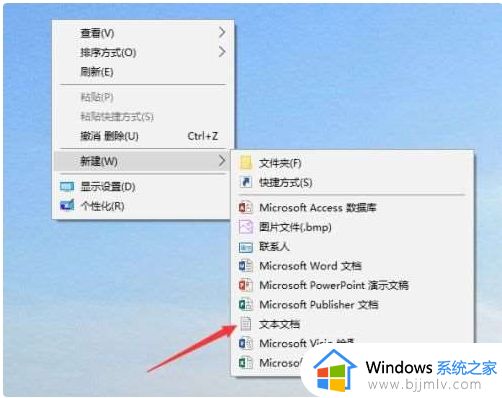
2、打开刚才新建的文本文档,将如下代码复制粘贴进去
Windows Registry Editor Version 5.00
; Change Extension's File Type [HKEY_CURRENT_USER\Software\Classes\.jpg]
@="PhotoViewer.FileAssoc.Tiff"
; Change Extension's File Type [HKEY_CURRENT_USER\Software\Classes\.jpeg]
@="PhotoViewer.FileAssoc.Tiff"
; Change Extension's File Type [HKEY_CURRENT_USER\Software\Classes\.gif]
@="PhotoViewer.FileAssoc.Tiff"
; Change Extension's File Type [HKEY_CURRENT_USER\Software\Classes\.jpg]
@="PhotoViewer.FileAssoc.Tiff"
; Change Extension's File Type [HKEY_CURRENT_USER\Software\Classes\.bmp]
@="PhotoViewer.FileAssoc.Tiff"
; Change Extension's File Type [HKEY_CURRENT_USER\Software\Classes\.tiff]
@="PhotoViewer.FileAssoc.Tiff"
; Change Extension's File Type [HKEY_CURRENT_USER\Software\Classes\.ico]
@="PhotoViewer.FileAssoc.Tiff"
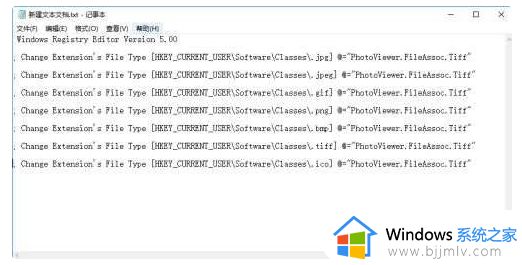
3、我们将代码粘贴进去文本文档后,点击页面左上方的文件——保存即可。
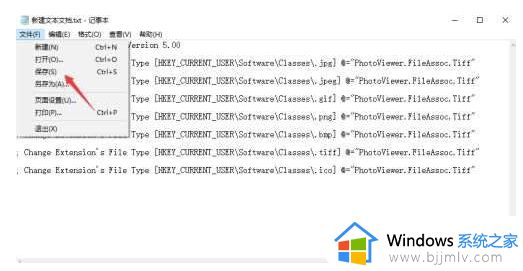
4、然后我们关闭刚才的文本文档,将该文本文档的文件名更改为“Windows照片查看器.REG”,注意后缀名得由txt更改为REG。

5、这个时候会弹出更改后缀名可能会导致文件不可用提醒,我们不用管,点击是即可。
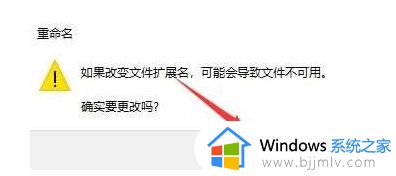
6、更改后缀名后,可以看到该文件变为注册文件了,我们鼠标双击打开它。
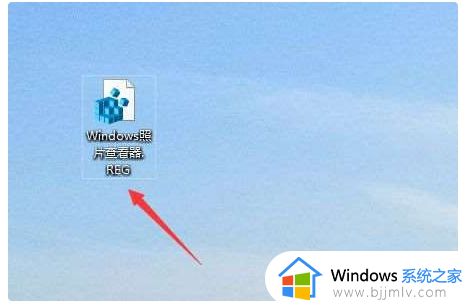
7、我们点击确定将改文件添加到注册表中。
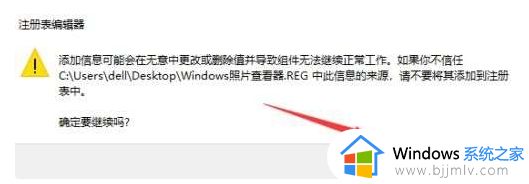
8、我们右键点击选择一个图片文件,就可以看到打开方式中有Windows图片查看器,我们点击用Windows图片查看器打开即可。
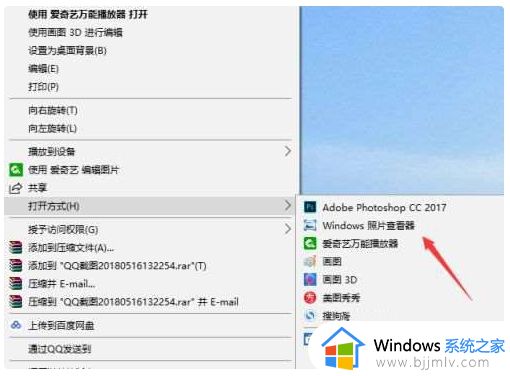
以上就是win10的图片查看器没了处理方法的全部内容,还有不懂得用户就可以根据小编的方法来操作吧,希望能够帮助到大家。
win10图片查看器不见了怎么恢复 win10的图片查看器没了处理方法相关教程
- win10图片查看器不见了怎么办 win10图片查看器没了如何解决
- win10默认照片查看器没了怎么办 win10自带的图片查看器不见了处理方法
- win10恢复图片查看器图文步骤 win10如何恢复图片查看器
- win10自带照片查看器没了怎么办 win10图片查看器找不到了处理方法
- win10自带的照片查看器没了怎么办 win10自带的照片查看器不见了解决方法
- win10windows图片查看器找不到怎么办 win10图片查看器没有了如何处理
- win10自带照片查看器在哪打开 win10打开图片查看器的方法
- win10照片查看器怎么安装 win10照片查看器没了怎样安装
- win10系统图片查看器在哪 win10在哪里打开图片查看器
- windows照片查看器win10无法查看图片内存不足解决方法
- win10如何看是否激活成功?怎么看win10是否激活状态
- win10怎么调语言设置 win10语言设置教程
- win10如何开启数据执行保护模式 win10怎么打开数据执行保护功能
- windows10怎么改文件属性 win10如何修改文件属性
- win10网络适配器驱动未检测到怎么办 win10未检测网络适配器的驱动程序处理方法
- win10的快速启动关闭设置方法 win10系统的快速启动怎么关闭
win10系统教程推荐
- 1 windows10怎么改名字 如何更改Windows10用户名
- 2 win10如何扩大c盘容量 win10怎么扩大c盘空间
- 3 windows10怎么改壁纸 更改win10桌面背景的步骤
- 4 win10显示扬声器未接入设备怎么办 win10电脑显示扬声器未接入处理方法
- 5 win10新建文件夹不见了怎么办 win10系统新建文件夹没有处理方法
- 6 windows10怎么不让电脑锁屏 win10系统如何彻底关掉自动锁屏
- 7 win10无线投屏搜索不到电视怎么办 win10无线投屏搜索不到电视如何处理
- 8 win10怎么备份磁盘的所有东西?win10如何备份磁盘文件数据
- 9 win10怎么把麦克风声音调大 win10如何把麦克风音量调大
- 10 win10看硬盘信息怎么查询 win10在哪里看硬盘信息
win10系统推荐